SolidWorks经典实例建模今天给大家分享的是圆管头压扁的模型建模,该设计模型常用于非标设备的钢管拉筋功能,希望大家要学会奥。
SolidWorks圆管头压扁模型建模步骤:
1、打开SolidWorks2016,新建零件。在前视基准面新建草图,画圆直径100,拉伸300,如下图所示:
2、前视基准面,草绘直槽口,拉伸,等距100 ,如下图所示:
3、右视基准面,草绘样条曲线。(引导线)如下图所示动态演示图:
4、上视基准面,用同样的方式草绘样条曲线。(引导线)如下图所示:
5、放样。轮廓:点击两个端面,引导线点击前面绘制的样条曲线即可,如下图所示:
6、抽壳命令进行抽壳,选择模型的两个端面即可,如下图所示:
7、最后我们在平面上进行槽口的切除,用于螺栓的链接,或者直接焊接不用开口也可以。以上就是SolidWorks圆管头压扁的模型建模过程。
SolidWorks圆管压扁模型下载:


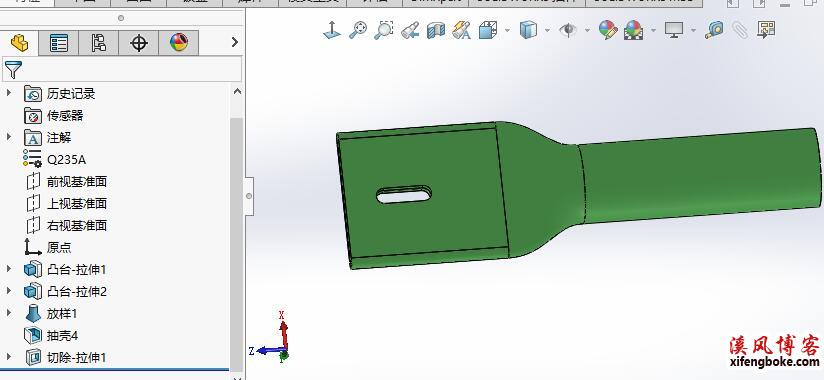
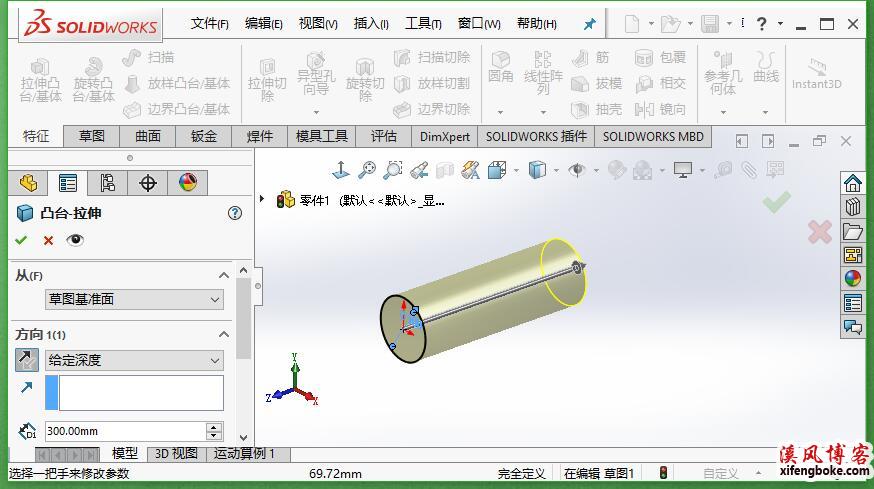
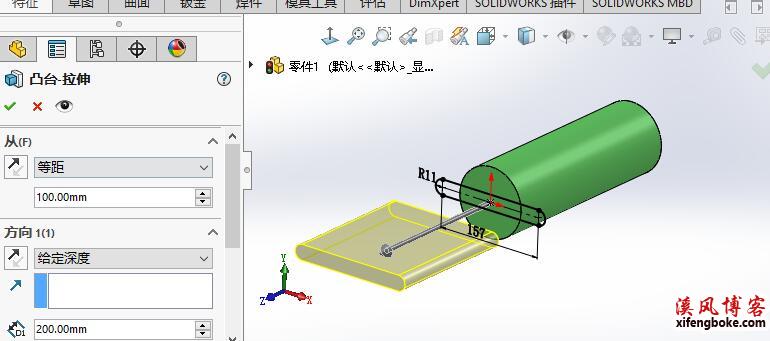
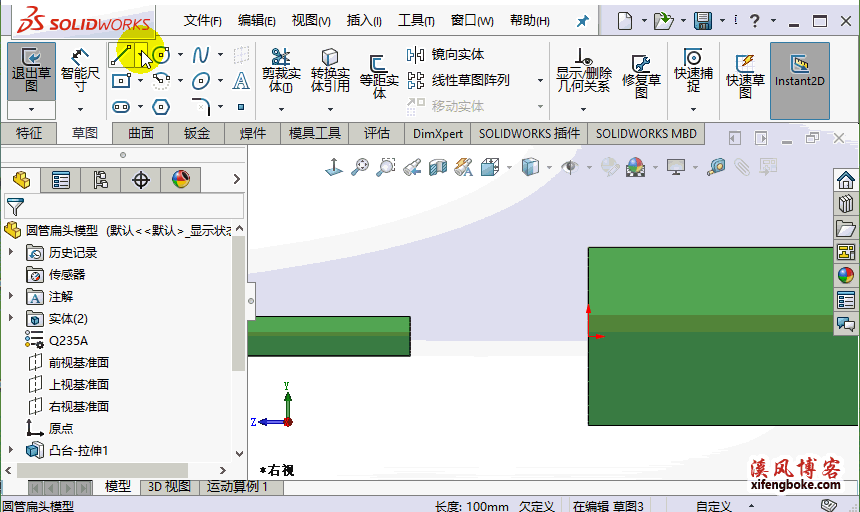
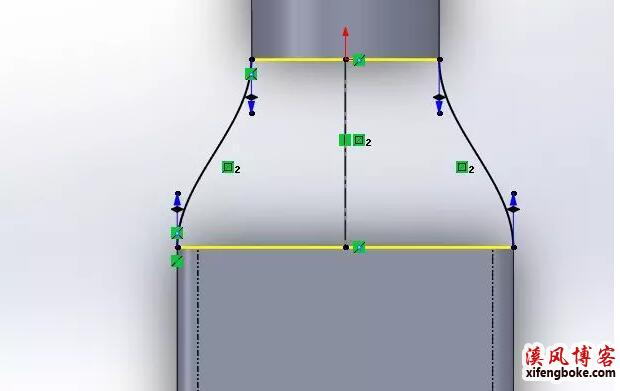
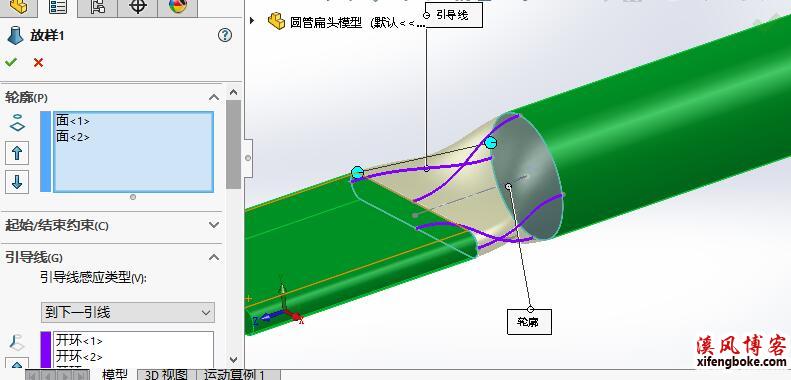












发表评论